
Byna elke Mozilla Firefox-blaaiergebruiker gebruik boekmerke, want dit is die doeltreffendste manier om nie toegang tot belangrike bladsye te verloor nie. As u belangstel in die plek waar boekmerke in Firefox geleë is, sal die onderwerp in hierdie artikel aan hierdie onderwerp gewy word.
Boekmerkligging in Firefox
Boekmerke wat in Firefox is as 'n lys webblaaie, word op die gebruiker se rekenaar gestoor. Hierdie lêer kan byvoorbeeld gebruik word om dit oor te dra nadat die bedryfstelsel weer geïnstalleer is in die gids van die nuut geïnstalleerde blaaier. Sommige gebruikers verkies om dit vooraf te rugsteun of eenvoudig na 'n nuwe rekenaar te kopieër om presies dieselfde boekmerke daar te hê sonder om te sinchroniseer. In hierdie artikel sal ons twee plekke oorweeg om boekmerke te stoor: in die blaaier self en op die rekenaar.
Boekmerkligging in die blaaier
As ons oor die ligging van boekmerke in die blaaier self praat, is 'n aparte afdeling vir hulle gereserveer. Gaan dit soos volg na:
- Klik op die knoppie Wys oortjiebladsyemaak oop "Boekmerke" en blaai deur u gestoorde internetbladsye in gidse.
- As hierdie opsie nie pas nie, gebruik 'n alternatief. Klik op die knoppie "Kyk na geskiedenis, gestoor boekmerke ..." en kies "Boekmerke".
- In die oop submenu sal die boekmerke wat u laas by die blaaier gevoeg het, vertoon word. Gebruik die knoppie as u vertroud moet wees met die volledige lys Toon alle boekmerke.
- In hierdie geval sal 'n venster oopmaak. "Library"waar dit gerieflik is om 'n groot aantal besparings te bestuur.
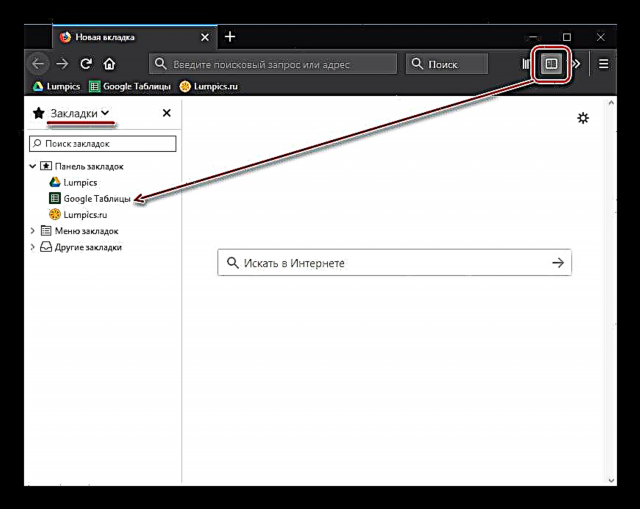
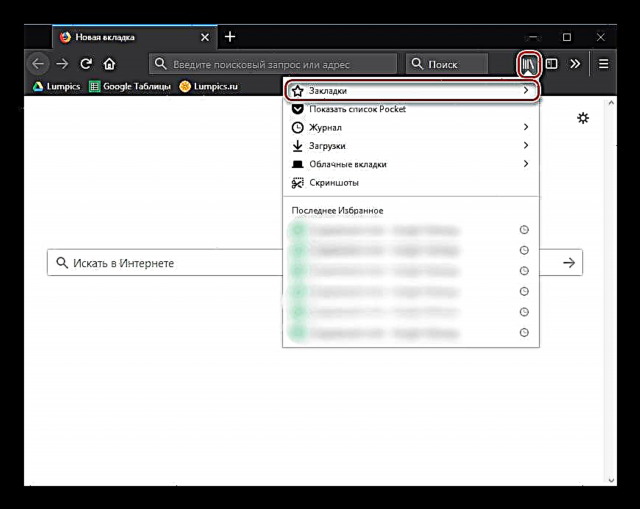

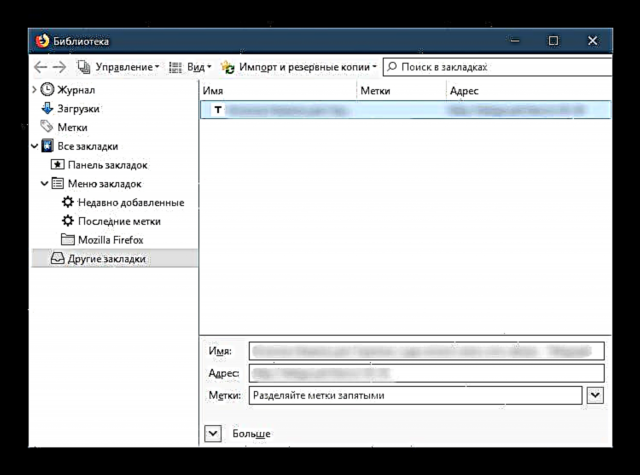
Boekmerkligging in die lêergids op 'n rekenaar
Soos vroeër genoem, word alle boekmerke plaaslik as 'n spesiale lêer geberg, en die blaaier neem inligting daarvandaan. Hierdie en ander gebruikersinligting word op u rekenaar gestoor in u Mozilla Firefox-profielmap. Dit is waar ons moet kom.
- Maak die menu oop en kies "Help".
- Klik op die submenu “Inligting om probleme op te los”.
- Blaai deur die bladsy en onder Profielvouer klik op "Open map".
- Soek lêer places.sqlite. Dit kan nie oopgemaak word sonder spesiale sagteware wat met SQLite-databasisse werk nie, maar dit kan gekopieër word vir verdere aksies.

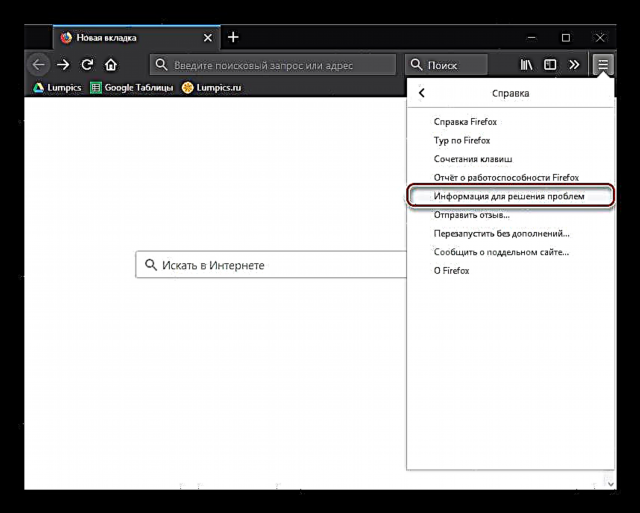

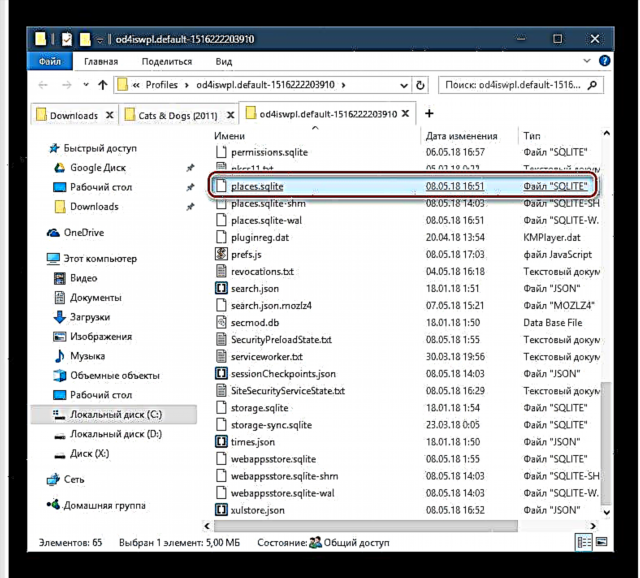
As u die ligging van hierdie lêer moet vind nadat u Windows weer in die Windows.old-gids geïnstalleer het, gebruik dan die volgende pad:
C: Gebruikers USERNAME AppData Roaming Mozilla Firefox Profiele
Daar is 'n lêergids met 'n unieke naam, en binne-in is dit die gewenste lêer met boekmerke.

Let daarop dat, as u belangstel in die prosedure vir die uitvoer en invoer van boekmerke vir die Mozilla Firefox-blaaier en ander webblaaiers, dan is daar reeds gedetailleerde instruksies op ons webwerf gegee.
Lees ook:
Hoe om boekmerke uit die Mozilla Firefox-blaaier uit te voer
Hoe om boekmerke in die Mozilla Firefox-blaaier in te voer
Weet u waar die inligting van belang rakende Mozilla Firefox gestoor word, kan u u persoonlike data baie doeltreffender bestuur, en nooit die moontlikheid laat verloor om dit te verloor nie.











